■ぱらぱらめくって見たい
■ページ内容をもっと詳しく見たい
■見たいページがどこにあるのかさがしたい
|
■デジタルブックにメモ書きを書き込みたい
■インターネットに接続していない状態で内容を確認したい
|
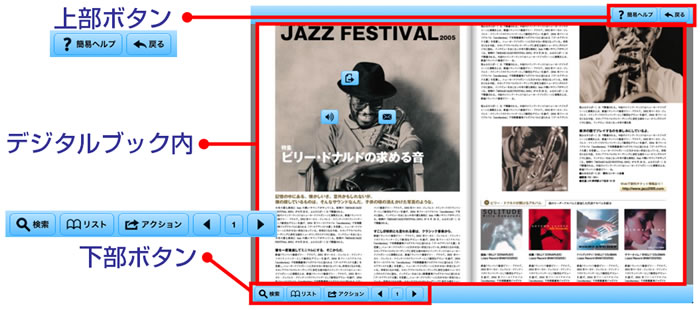 |
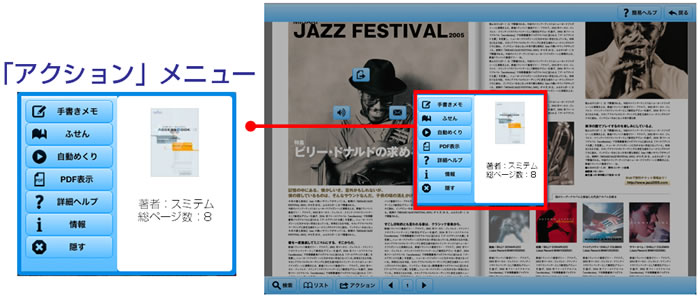 |
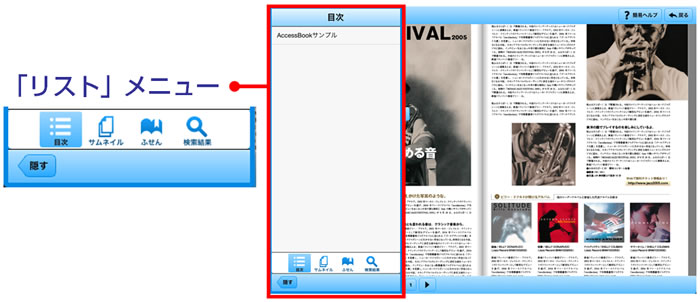 |
| 右から左、あるいは左から右へのスライド操作でページがめくれます。 |
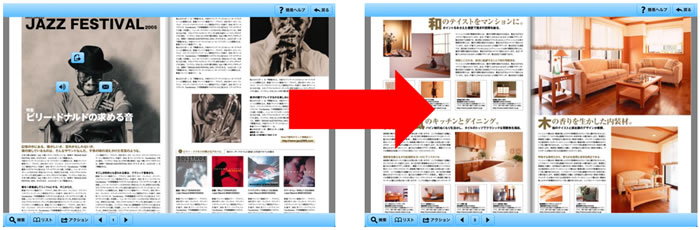 |
| ダブルタップ操作により、拡大・縮小表示されます。(iOSの場合のみピンチイン/ピンチアウトに対応) |
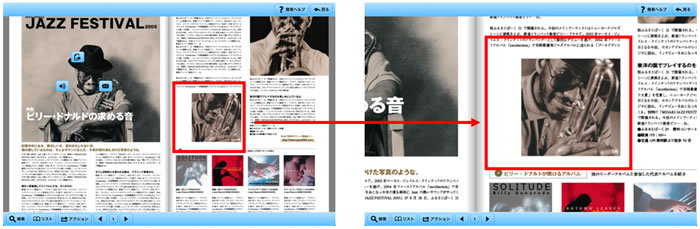 |
| 画面上部に表示されているボタン群です。 |
| デジタルブックの基本的な使い方を簡単にご説明するウィンドウを開きます。 |
| 「戻る」ボタンが表示されている場合、デジタルブックを開く前のページに戻ります。もどるページが無い場合は「閉じる」ボタンが表示されます。 |
| キーワードを入力欄に入力すると、デジタルブック内の検索ができます。 結果は「検索結果」リストに一覧表示され、該当するページでは検索結果がハイライト表示されます。 |
| 「リスト」ボタンを押すと、リストが表示されます。 |
| 画面下部に表示されている「メニュー」ボタンから「リスト」を開くと、 以下の4種類のリストが表示されます。 |
| デジタルブックのテキスト目次を階層別に表示しています。 テキスト目次の中から見たい項目をタップすると、該当するページを開くことができます。 |
| デジタルブックの全ページを小さな画像(サムネイル)で表示しており、内容をおおまかに確認することができます。 サムネイルの中から見たいページをタップすると、該当するページを開くことができます。 |
| 「検索」を利用したときの検索結果のリストを表示しています。 リストの中から見たい項目をタップすると、該当するページを開くことができます。 |
| デジタルブック内の全ふせんの一覧を表示しています。 この一覧の中から見たい項目をタップすると、該当するページを開くことができます。 |
| 「アクション」ボタンを押すと、アクション(一覧)が表示されます。 |
| 画面下部に表示されている「メニュー」ボタンから「アクション」を開くと、 以下のアクション動作が表示されます。 |
| 「手書きメモ」ボタンを押すと手書きメモモードになり、ページ内部に「手書きメモ」を書き込みできます。
ペンの太さや色などを選択することもできます。 書き込みをやり直したい場合は、「元に戻す」ボタン、表示されている手書きメモを全て削除したい場合は「全て消す」ボタンを押します。 手書きメモモードを終了したい場合は「編集終了」ボタンを押します。 |
| 「ふせん」ボタンを押すとふせんモードになり、3色の「ふせん」をページ内に貼り付けられます。コメントを書きこむこともできます。 「ふせん」はページ内で貼り付け位置を自由に変えられるほか、「ふせんの削除」ボタンで削除が可能です。 ふせんモードを終了したい場合は「編集終了」ボタンを押します。 |
| 「自動めくり」ボタンを押すとページを自動的にめくることができます。 自動めくりの速さは「遅い・普通・速い」の3段階で選択できます。 「停止」ボタンでぺーじめくりが止まります。 |
| デジタルブックのPDF版をダウンロードできます。 |
| デジタルブックの使い方を詳細にご説明するページ(このページです)を開きます。 |
| デジタルブックのに関する情報ページを開きます。 |
| 「アクション」表示を閉じます。 |
| 左側にページをめくります。 |
| 「いま見ているページ」を表示しています。 ボタンを押すとスライドバーが表示され、バーの操作で特定ページへ移動できます。 |
| 右側にページをめくります。 |